Делегирование прав доступа позволяет передать все права доступа одного сотрудника другому на ограниченный период времени. Это полезно, например, когда сотрудник находится вне офиса или иным образом недоступен, и кто-то должен взять на себя его обязанности. Можно делегировать права отдельных пользователей или ролей любому количеству других пользователей или ролей.
Для делегирования прав у пользователя должен быть доступ к системным операциям “Управление списком пользователей” (код CanManageUsers) и “Изменение делегируемых прав” (код CanChangeAdminUnitGrantedRight).
Делегировать права пользователя другим пользователям и ролям
Для того чтобы делегировать права другому пользователю или группе пользователей:
1.Нажмите  —> [Пользователи системы].
—> [Пользователи системы].
2.Откройте страницу пользователя, чьи права вы хотите делегировать.
3.Откройте вкладку [Делегирование прав] —> кнопка [Делегировать права].
4.В открывшемся окне выберите пользователя или группу пользователей, которые получат права, например организационная роль “Отдел продаж”.
5.Нажмите кнопку [Выбрать] в окне выбора пользователя или роли. Затем нажмите кнопку [Закрыть] на странице пользователя.
6.Нажмите [Действия] —> [Актуализировать роли], чтобы изменения вступили в силу.
В результате на детали [Делегирование прав доступа] пользователи и роли, которые получили права, отображаются в колонке [Получает права], а пользователь, чьи права были делегированы, отображается в колонке [Раздает права] (Рис. 1).
Рис. 1 — Делегирование прав сотрудника другому сотруднику или группе
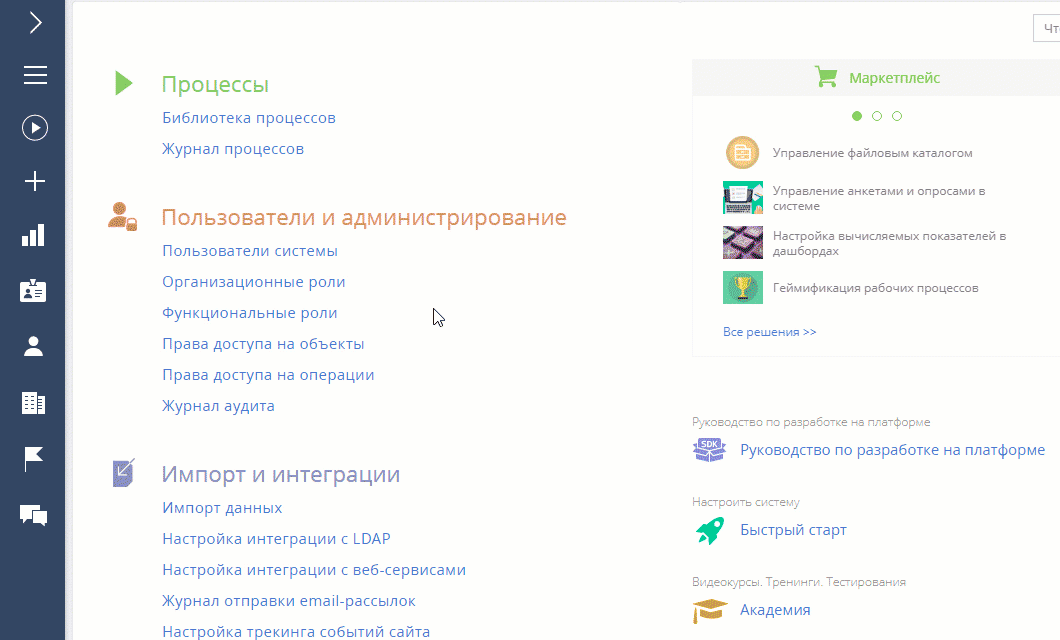
Делегировать права пользователю от других пользователей и ролей
Чтобы передать пользователю права от других пользователей и ролей:
1.Нажмите  —> [Пользователи системы].
—> [Пользователи системы].
2.Откройте страницу пользователя, который получит права.
3.Откройте вкладку [Делегирование прав] —> кнопка [Получить права].
4.В открывшемся окне выберите пользователя или группу пользователей, чьи права необходимо делегировать, например организационная роль “Отдел продаж”.
5.Нажмите кнопку [Выбрать] в окне выбора пользователя или роли. Затем нажмите кнопку [Закрыть] на странице пользователя.
6.Чтобы изменения вступили в силу, нажмите [Действия] —> [Актуализировать роли].
В результате имя пользователя, который получил права, появится на детали [Делегирование прав доступа] в колонке [Получает права], а организационная роль, чьи права были делегированы, появится в колонке [Раздает права] (Рис. 2).
Рис. 2 — Делегирование прав пользователю от других пользователей и ролей
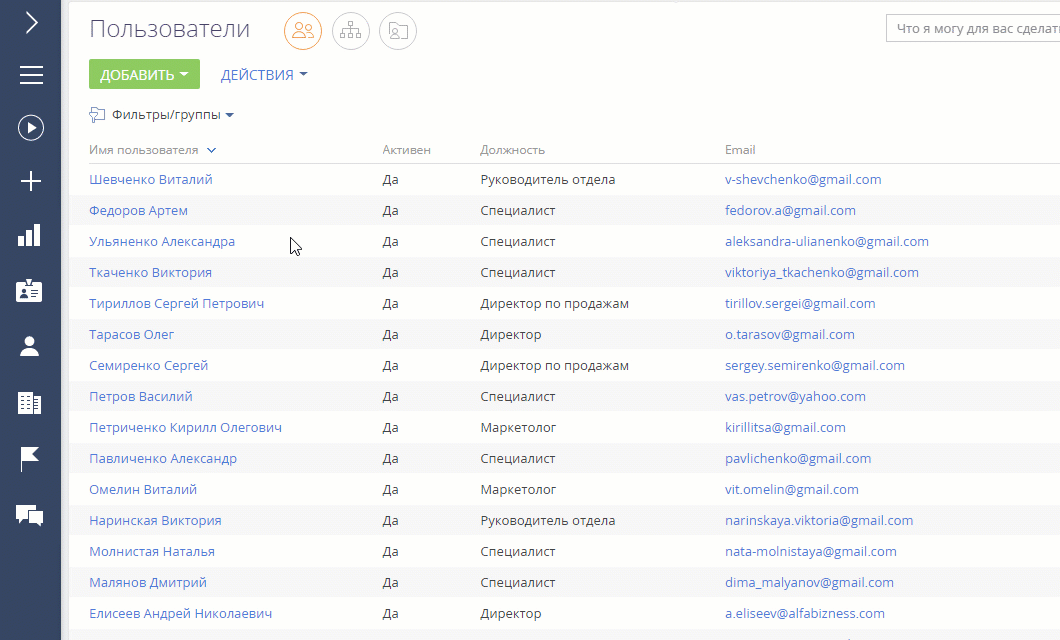
Удалить делегированные права доступа
1.Нажмите  —> [Пользователи системы].
—> [Пользователи системы].
2.Откройте страницу пользователя, делегированные права которого вы хотите удалить.
3.Откройте вкладку [Делегирование прав], отметьте запись, которую вам необходимо удалить.
4.Нажмите  —> “Удалить” (Рис. 3). Закройте страницу пользователя.
—> “Удалить” (Рис. 3). Закройте страницу пользователя.
5.Чтобы изменения вступили в силу, нажмите [Действия] —> [Актуализировать роли].
Рис. 3 — Удаление делегированных прав
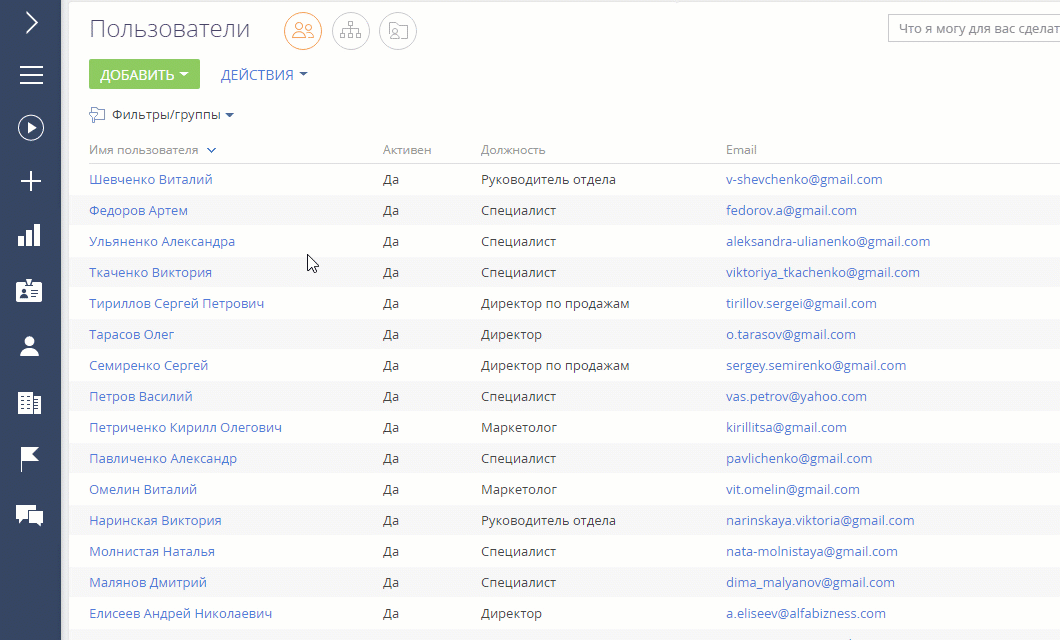
В результате делегированные права доступа удаляются, у пользователя останутся только те права, которые были у него изначально.
Смотрите также






